Você está praticando o Photoshop e gostaria de ajudá-lo a mudar o plano de fundo de uma foto? Não tem problema, garanto que esta é uma operação muito mais simples do que você imagina. Basta selecionar o tema da foto, abrir a imagem que deseja usar como fundo e “colar” nela.
Isso levará alguns minutos, você verá. As ferramentas que o ajudarão a atingir seu objetivo serão o inevitável laço magnético (para fazer uma primeira seleção do assunto), a máscara rápida (para refinar a seleção feita com o laço) e a função "melhorar borda" que permite corrija todas as manchas deixadas pelo laço e pela máscara rápida.
Coragem! Não perca mais tempo, abra o Photoshop agora mesmo e descubra como mudar o fundo da foto... como você diz? Você tirou fotos com seu smartphone e gostaria de mudar o papel de parede sem passar pelo PC? Isso também pode ser feito. Existem aplicativos que devem ser adequados para você. Mas agora vamos tentar entrar em ordem. Vamos ver primeiro como trocar o fundo de uma foto com o Photoshop e depois, com calma, também falaremos sobre smartphones e tablets. Encontre tudo abaixo.
Mude o fundo da foto com o Photoshop
O primeiro passo que você deve dar - eu já disse antes - é abrir as duas imagens nas quais você precisa trabalhar: aquela que contém o assunto a "recortar" e aquela com o fundo no qual você deseja "colar " o último.
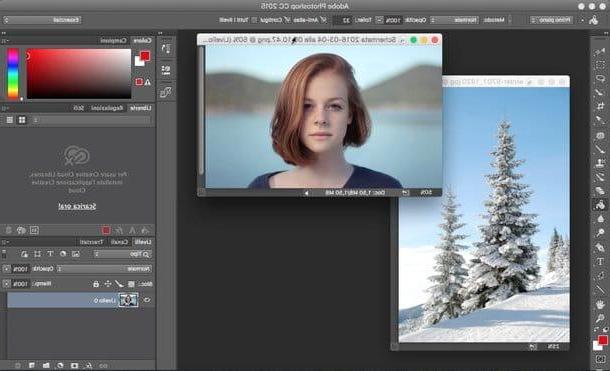
Em seguida, vá para o menu Arquivo> Abrir Photoshop e selecione as duas fotos. Assim que o upload estiver concluído, vá para a foto que contém o assunto para "cortar" e ative a ferramenta laço magnético na barra de ferramentas do Photoshop. Se não sabe como fazer, clique com o botão direito no ícone laço (o "acorde" localizado no canto superior esquerdo) e escolha a voz laço magnético no menu que é aberto.
Neste ponto, tente selecionar as bordas do seu assunto com a maior precisão possível. O laço magnético adere de forma inteligente ao perfil da imagem, porém, cuidado, não é perfeito. Para obter bons resultados você tem que “ajudá-lo” a reconhecer o contorno do assunto clicando nos pontos mais “críticos” da imagem (por exemplo nas curvas e nas partes mais “confusas” onde as bordas não estão bem definiram).
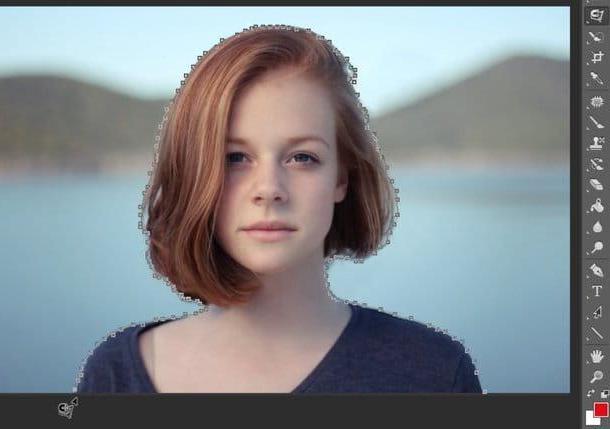
Assim que terminar de selecioná-lo com o laço magnético, clique no ícone retangular localizado imediatamente abaixo da paleta de cores (canto inferior esquerdo) para ativar o máscara rápida.
A máscara rápida é uma ferramenta que permite refinar a seleção feita com o laço magnético marcando, com a ferramenta pincel, as partes da imagem que devem ser adicionadas ou removidas da seleção. Depois de ativada, a imagem inteira ficará vermelha, exceto a parte que você laçou anteriormente.
Para refinar a seleção que você fez anteriormente com o laço, escolha-o pincel da barra de ferramentas e defina as cores na paleta do Photoshop branco e preto: branco será usado para adicionar novo conteúdo à seleção, preto para remover partes de uma seleção existente.
Se quiser evitar manchas, use um pincel com ponta macia, não muito grande e com um nível de opacidade de 50-60% para que você possa fazer mais "passagens" para definir a seleção (todas as configurações do pincel podem ser ajustadas no menu que aparece na parte superior, imediatamente abaixo da barra de título do Photoshop).
Depois de ajustar todas as propriedades do pincel, “pinte” as partes da imagem que deseja remover da seleção com preto e as partes que deseja adicionar com branco. Para evitar erros ou manchas, aumente o nível de zoom da imagem pressionando a combinação de teclas Ctrl + no teclado do computador (cmd + no Mac).
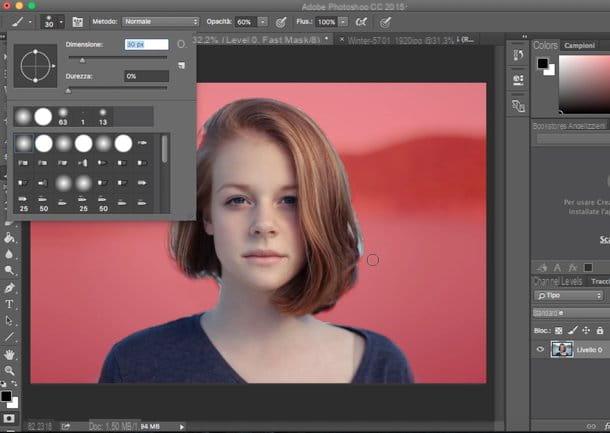
Quando você achar que concluiu o trabalho com a máscara rápida, desative-a clicando no ícone novamente (ou pressionando a tecla Q no teclado do PC) e ative qualquer ferramenta de seleção na barra de ferramentas do Photoshop (por exemplo, o seleção retangular).
Em seguida, clique no botão Refinar borda localizado no canto superior direito e usa as barras de ajuste relacionadas às funções Arredondar para cima, Desaparecer, contraste e Mover borda para tornar a seleção do tema o mais natural possível (não deve haver bordas irregulares, sombreados ou outras distorções).
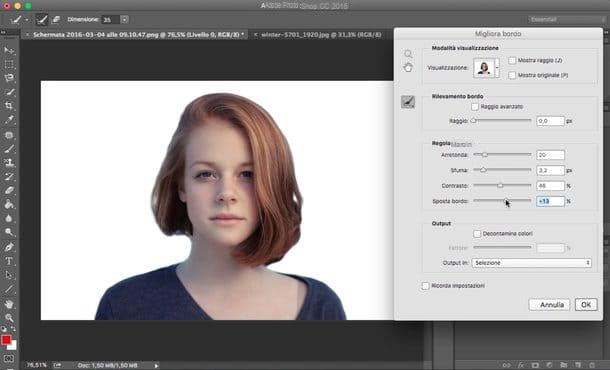
Quando estiver satisfeito com o resultado, clique no botão OK para salvar a seleção. Em seguida, copie o assunto da sua foto e cole-o no fundo que você abriu no início do procedimento. Se você não sabe como fazer isso, pressione a combinação de teclas Ctrl + C no teclado do seu PC (cmd + c se você estiver usando um Mac), selecione a imagem com o fundo e pressione Ctrl + V (cmd + v no Mac) para concluir a operação.
Agora faltam apenas os toques finais! Em seguida, vá para o menu Editar> Transformar> Escala do Photoshop e altere o tamanho e a posição do assunto que você colou na imagem para que ele se encaixe perfeitamente no fundo. Em seguida, pressione o botão Transmissão no teclado do PC para aplicar as alterações e salvar o resultado final selecionando o item Salvar com nome do menu Envie o do Photoshop.

Se você quiser tornar sua "colagem" ainda mais realista, vá para o opções de mistura da camada que você acabou de colar na imagem e aplique efeitos de luz e sombra ao assunto da foto, ativando as funções Sombra interior, Brilho interior, Sombra projetada e Brilho externo na janela que se abre. Se você não sabe como acessar as opções de mesclagem de uma camada, basta clicar com o botão direito no seu nome no painel localizado no canto inferior direito e selecionar o item Opções de mistura no menu que aparece.
Alterar o papel de parede da foto no smartphone e tablet
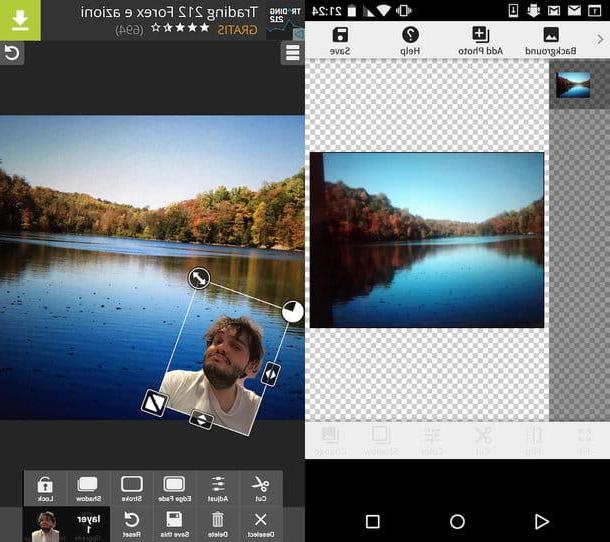
Conforme mencionado no início da postagem, é possível mudar o fundo da foto mesmo em smartphones e tablets. Aqui estão alguns aplicativos que permitem que você faça isso de uma maneira extremamente fácil e rápida.
- PhotoLayers (Android) - excelente aplicativo gratuito para Android que permite remover o fundo de uma foto e trocá-lo por outra imagem tirada da galeria do telefone (ou tablet). Para utilizá-lo, basta pressionar o botão Carregar uma imagem de fundo e selecione uma imagem de fundo. Então você tem que apertar o botão Adicionar foto, selecione a foto que contém o assunto para adicionar ao fundo e use a ferramenta Cortar (cortar) para remover o fundo original.
- Superimpose Studio (iPhone / iPad) - iOS também tem um ótimo aplicativo gratuito para alterar o plano de fundo das fotos. Seu nome é Superimpose Studio e seu funcionamento é extremamente intuitivo. Uma vez instalado, você deve pressionar o botão Plano de fundo> Biblioteca para selecionar a imagem a ser usada como papel de parede. Então você tem que "tocar" no botão Camada> Biblioteca para selecionar a foto cujo fundo você deseja alterar e você tem que chamar a ferramenta Cortar (Apagador) para marcar as partes da imagem a serem removidas (de modo que apenas o assunto fique em primeiro plano).
Alterar o fundo da foto online
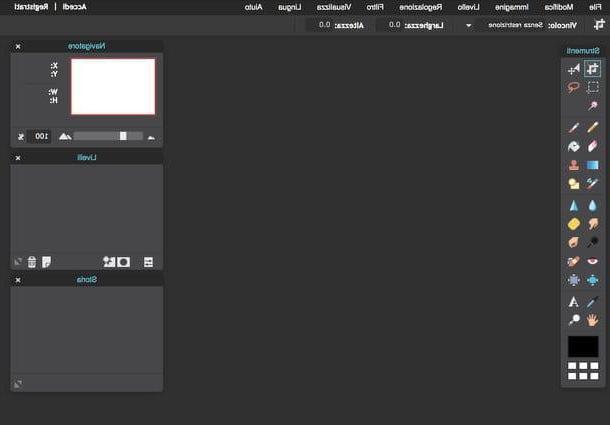
Não tem vontade de instalar o Photoshop no seu PC e os aplicativos do smartphone parecem muito limitados? Não tem problema você pode mudar o fundo da foto usando algumas ferramentas de edição de fotos muito válidas disponíveis online.
Se você quiser saber mais, confira meu tutorial intitulado “Editando fotos online: veja como”, no qual apontei alguns dos melhores serviços de edição de fotos online.
Como mudar o fundo da foto

























